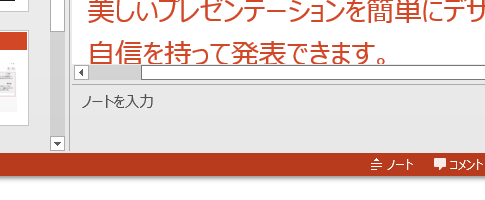[スポンサードリンク]
タッチ操作しやすくするために多くの機能が見直されたはずで、それによってちょっとしたところが便利になっていると感じます。
PowerPointのノート部分の表示・非表示を切り替える操作もその一つです。
▼操作方法:ノート部分の表示・非表示を切り替える
ウィンドウ右下の[ノート]ボタンをクリック・タップする
ウィンドウ右下の[ノート]ボタンをクリック・タップする
2007以降のOfficeでは、ウィンドウの右下に表示状態を切り替えるボタン類が集められています。
PowerPoint 2013では、そこに[ノート]ボタンが追加されています。
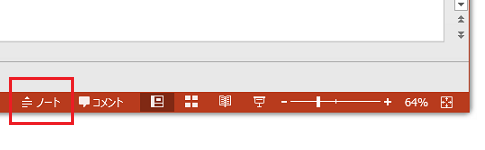
プレゼンテーションを作成するときに、ノートを利用することもあれば、利用しないこともあります。
2010までのノート部分の表示・非表示の切り替えは、ノート部分とスライド部分の境界線をドラッグすることで行いました。
タッチ操作では、ドラッグしたい対象によって、ドラッグしづらい場合もあります。そのことを意識してこのボタンはできたのかもしれません。
マウスを使っている場合でも、ボタンのクリックだけでノートの表示・非表示を切り替えられるのは便利に感じます。
PowerPoint 2013をお使いの方は一度ご確認ください。
[スポンサードリンク]
- Newer:富士通パソコン2012年秋・冬の注目モデル
- Older:Windows8でコマンドプロンプトをエクスプローラーから開く
Home » Office 2013(オフィス2013)の使い方 » PowerPoint 2013でノート部分の表示切り替え